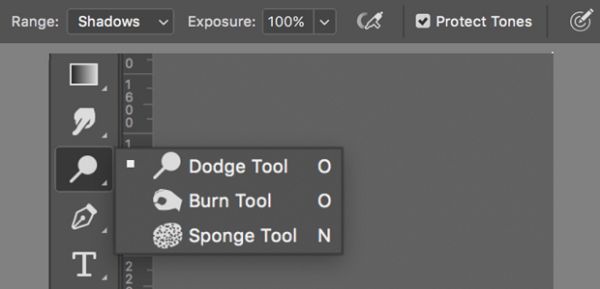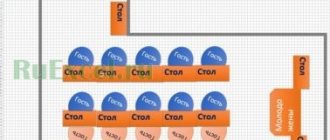Если фотограф на свадьбе снимает до двух-трех тысяч кадров, то сколько же он их обрабатывает? На самом деле, не так уж долго. Главное – знать несколько секретов пакетной обработки и самоорганизации, чтобы обработка занимала не более трех часов.
В этой статье соберем самые важные лайфхаки по ускорению процесса обработки свадебной серии, чтобы вы экономили свое время, смогли брать больше съемок и, соответственно, больше зарабатывать.
Как минимизировать время на обработку еще при съемке?
1. Снимать при единых условия освещениях в одной локации. Не прыгайте то к окну, то от окна, то в тенек, то на солнце. Если свадебная прогулка проходит днем, заведите молодоженов в тень и там отснимите все кадры. Если снимаете на яхте, то ловите жесткий свет и уже не лезте в каюту. Если вы будете снимать достаточно ровно, то ко всем фотографиям, снятым при единых условиях освещения, сможете сразу применить одинаковые настройки. Это сэкономит вам время в разы.
2. Снимать в мануальном режиме, чтобы потом на все кадры с одинаковыми настройками хорошо ложился один пресет. Даже снимая на приоритете диафрагмы, выдержка будет изменяться в зависимости от экспозиции, поэтому одинаковые настройки экспокоррекции наложить будет проблематично.
3. Снимать сразу правильно по цвету, свету, балансу белого, ISO. Сразу думайте о кадрировании, линии горизонта и мусоре в кадре. Если вы уберете из кадра зеленый пакет, в котором принесли шампанское на яхту, это очень сильно облегчит вам жизнь при обработке.
4. Не щелкать миллион фотографий, снимать не более 300-400 за весь свадебный день. Больше вы не сможете быстро и качественно обработать. Да и паре ни к чему туча фотографий. Все равно постить и печатать они будут лучшие 100. Если не 20.

Обработка фото в Photoshop Camera Raw
Говоря об обработке фото в фотошопе, сложно не упомянуть и один из его компонентов, тем более что и начинающие фотографы на сегодня могут снимать в raw формате. ? Конечно, это тема для отдельной статьи, но вот пара пунктов которые новичкам нужно знать об обработке фото в Photoshop Camera Raw:
- Adobe Photoshop Camera Raw — то самый известный плагин для фотошопа, без всяких преувеличений. Разрабатывает и поддерживает его Adobe. Это своего рода «проявочная» студия для цифровых фотографий и работает он с специальным форматом файла — raw. В нём сохраняется очень много настроек, и это даёт больший простор для манёвров на пост-обработке.
- Большой брат Camera Raw — это конечно же Лайтрум, у меня про него есть немало статей. Если вы фотограф, или собираетесь им стать, знайте — и camera raw, и Adobe Lightroom дают примерно одни и те же инструменты, и овладев одним, вы без труда разберетесь и со вторым.
Как свадебному фотографу себя организовать, чтобы отдавать все фотографии в срок?
5. Купить себе быстрый компьютер. Для фотографа важно, чтобы в компе был большой объем оперативной памяти (минимум 8 гигов), ssd и монитор с ips-матрицей для адекватной цветопередачи.
6. Заносить в календарь не только съемки, но и время на их обработку. Если у вас съемки по пятницам и субботам, а с понедельника по четверг вы обрабатываете, то три раза подумайте перед тем, как взять еще съемку в среду.
7. Использовать таск-менеджеры. Конечно, можно пользоваться ежедневником или заносить все задачи в тот же Google календарь, что и съемки. Но специальные программы и приложения не только напоминают, что пора сесть за обработку, но и показывают прогресс по задачам, и дают возможность работать совместно с ретушером.
8. Использовать таск-трекеры. Эти программы позволяют засекать время, которое вы тратите на отбор фотографий, первичную обработку и детальную ретушь. Если какой-то этап сильно провисает, возможно, лучше пойти на курсы подучиться и в будущем оптимизировать временные затраты на обработку.

9. Отключить свои мобильные телефоны, и соцсети, и вообще интернет. Если во время съемки еще как-то удается отдохнуть от интернета, то во время обработки велик соблазн залезть в инстаграм, чтобы запостить свежую фоточку, или проверить количество лайков, или ответить на сообщения в директ, или зайти на страничку конкурентов. Это черная дыра, в которую утекает все время. Заткните эту дыру, и вы успеете сделать обработку вдвое быстрее.
10. Делать передышки. Работайте 40-50 минут, а 10 минут отдыхайте: разомнитесь, посмотрите в окно, сходите на кухню и заварите себе кофе, пообедайте, в конце концов. Но не ныряйте в телефон – на него точно уйдет больше десяти минут.
Плёнка или цифра?
Первый вопрос, который следует решить, прежде чем выбирать фотографа, — хотите ли вы фотографии на пленку или на цифровую камеру? Они различаются с точки зрения цвета, стиля и стоимости, у каждого вида съемки есть свои плюсы и минусы.
Плюсы цифровой фотографии:
- • Более популярный вариант, чем пленка, большинство фотографов снимают именно на цифру.
- • Сразу можно увидеть результат и при необходимости переснять какой-то момент, если фото не удалось.
- • Дает лучший результат в условиях низкой освещенности (на банкете).
- • Стоимость: как правило, съемка на пленку дороже, но цена во многом зависит от фотографа.
Главный плюс пленочной фотографии в более естественной цветопередаче; многие любят пленку именно за ее неповторимый свет, воздушность. Поэтому такая съемка идеально подходит для fine art и классического стиля, для фотосессии в солнечную погоду, если вы хотите получить максимально натуральные и нежные снимки.
Посмотреть примеры свадебных съемок на пленку
Сохранить Сохранено

Сохранить Сохранено

Сохранить Сохранено

Как ускорить процесс отбора фотографий со свадьбы?
11. Сперва все фотографии с флешек нужно скопировать на жесткий диск. Убедитесь, что фото скопировались, и почистите флешки. А то завтра придете на свадьбу с забитыми до отказа флешками – и придется хаотически их форматировать.
12. Использовать для просмотра и отбора отснятого материала программы для каталогизации и ранжирования фотографий. Если вы сперва будете просматривать всю серию из 2000-3000 фото на брак, а потом для разбиения по папкам, и потом для детальной ретуши, вам потребуется их пролистать минимум 3 раза. Чтобы все это успеть за один просмотр, пользуйтесь программами с рейтинговой системой (Adobe Bridge, Adobe Lightroom и т.д.).
- Бракованные кадры (шевеленка, откровенный пересвет, промах фокуса и т. д.) сразу удаляйте.
- Дубли удаляйте, выбирая при этом наиболее естественный и эмоциональный кадр из серии.
- Портфолийные кадры под художественную обработку и детальную ретушь отмечайте, например, пятью звездами.
- Остальным снимкам, которые пойдут только под свето- и цветокоррекцию, ставьте четыре звезды.
- Кадры, над которыми сомневаетесь, помечайте тремя звездами.
- Кадры по локациям и условиям света помечайте соответствующими цветными маркерами (у окна – желтый, под дубом – зеленый и т. д.).
13. Выбрать 3-5 лучших кадров из тех, что отмечены пятью звездами, сразу их обработать и выслать молодоженам через день-два, чтобы они смогли запостить красивые кадры своей свадьбы себе на страничку в соцсетях. Оперативность сейчас очень ценится, поэтому будьте в тренде и заботьтесь о своих заказчиках.

Как свадебные фото привести к единому цвету?
14. Выбрать и обработать (экспокоррекция, цветокоррекция, добавление объема, кадрирование) один кадр из конкретной локации с определенным освещением, а потом применить эти настройки ко всем остальным фотографиям из серии фотоснимков, помеченных одним цветовым маркером. Для этого подойдут программы: Lightroom, CameraRaw, CaptureOne. В Lightroom есть пресеты, которые можно скачать или создать самостоятельно для быстрой обработки серии. Называйте пресеты так, что потом их можно было легко найти: банкет_вспышка, утро_солнце_пляж, регистрация_дождь_тень и так далее. Такие наименования вам позволят использовать эти настройки в будущем, немного подкорректировав ползунки.
15. Повторить предыдущий пункт по всем локациям. Если в одной локации у вас будет пару точек съемки, без перепадов по свету (яркое солнце, солнце за облаками, тень, опять солнце), то количество этих операций можно свести к минимуму.
16. Пролистать все фотографии и что-то подправить, если пресет сел не очень хорошо. Все-таки угол съемки, ракурс, точка может слегка меняться, поэтому часто необходимы небольшие корректировки.
17. Конвертировать RAW-файл в JPEG. Конвертировать RAW-файлы можно при помощи программ Lightroom, CameraRaw, CaprureOne.

18. Открыть в Adobe Photoshop фотографии, которые были предназначены для художественной обработки и глубокой ретуши. В фотошопе мы уже работаем над удалением мусора, ретушью кожи, добавлением резкости, зерна, свечения, бликов и других эффектов.
19. Тонировать все фотографии, чтобы придать серии свой собственный авторский стиль. Для этого можно применять свой фирменный экшн – набор настроек, которые вы обычно выставляете для получения желаемой картинки.
20. Переименовать фотографии, чтобы они назывались не DSC0009, DSC0010, DSC0011, а alena_alex001, alena_alex002, alena_alex003 и так далее. Так у вас на диске не будут повторяться названия фотографий, и молодоженам будет приятно.

Оформляем свадебные фото
Автор: Ольга Максимчук (Princypessa). Дата публикации: 24 октября 2021. Категория: Уроки фотошопа коллажи.
Всем привет!
В сегодняшнем уроке вы узнаете, как нежно оформить свадебные фото.
В уроке я покажу вам два варианта обработки свадебных фото – в одном из них в качестве фона будет использовано исходное фото, в другой – текстура с интернета.
Из урока вы узнаете, как пользоваться инструментами Кисть и Перемещение, как загружать и настраивать кисти, как трансформировать и масштабировать объекты, использовать стили слоя, режимы наложения слоев, фильтр Размытие по Гауссу, научитесь создавать и редактировать смарт-объекты и многое другое.

Первый способ.
Открываем в фотошоп (Ctrl+O) фотографию с девушкой из папки с исходниками.

В панели слоев кликаем по замочку, отмеченному стрелочкой, чтобы разблокировать слой для дальнейшего редактирования.
Создаем дубликат слоя (Ctrl+J) и переименовываем нижний слой в «Фон», верхний в «Девушка». Чтобы переименовать слой, дважды щелкните по имени слоя в панели слоев введите новое имя и нажмите клавишу Enter. Временно скрываем видимость слоя «Девушка», кликнув в панели слоев по «глазику» у слоя.
В панели слоев кликаем ПКМ по слою «Фон» и выбираем «Преобразовать в смарт-объект». После этого шага мы сможем редактировать настройки, примененные к слою. Но об этом попозже.
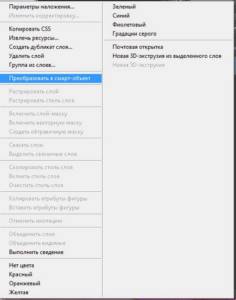
Переходим в меню Фильтр-Размытие-Размытие по Гауссу и размываем слой «Фон». Радиус размытия используем довольно большой. Значения для размытия будут зависеть от размера исходника – чем больше изображение, тем больше радиус размытия. Благодаря тому, что слой «Фон» является смарт-объектом, мы в любой момент можем редактировать значения примененного фильтра, достаточно только в панели слоев кликнуть по строке фильтра Размытие по Гауссу.
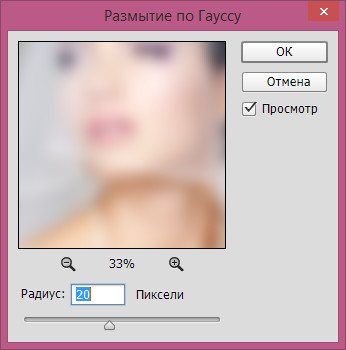
Выше слоя «Фон» создаем новый пустой слой и называем его «Дымка».
Заливаем слой «Дымка» белым цветом. Для этого переходим в меню Редактирование-Выполнить заливку и в появившемся окне в верхней строке выбираем «Белый».
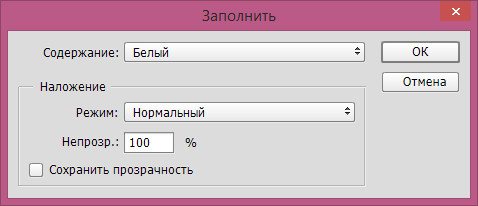
Меняем режим наложения слоя «Дымка» на Мягкий свет и понижаем прозрачность слоя.
Возвращаем видимость слоя «Девушка». Нажимаем сочетание клавиш Ctrl+T, чтобы вызвать Свободное трансформирование. Зажимаем клавишу Shift для сохранения пропорций и Alt, чтобы трансформирование происходило из центра и тянем за уголки рамки внутрь, чтобы уменьшить фото.
В панели слоев дважды щелкаем по слою «Девушка», чтобы открыть стили слоя.
Во вкладке Обводка вводим настройки, как на рисунке ниже.
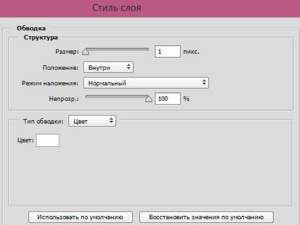
Для вкладки Внутреннее свечение используем параметры, как на скриншоте.
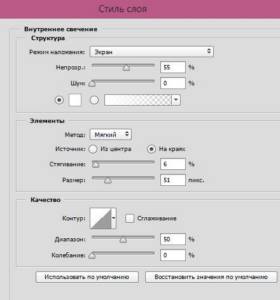
Во вкладке Тень вводим следующие настройки.

Результат после применения стилей слоя.
Второй способ.
Открываем в фотошоп (Ctrl+O) текстуру из папки с исходниками.
Помещаем в документ (Файл-Поместить) фотографию со второй невестой. Зажимаем клавишу Shift и тянем за уголки рамки наружу, чтобы увеличить фотографию.
При помощи инструмента Перемещение размещаем картинку, как на рисунке ниже.

Дважды кликаем по слою с невестой, чтобы открыть стили слоя.
Во вкладке Обводка вводим следующие настройки.
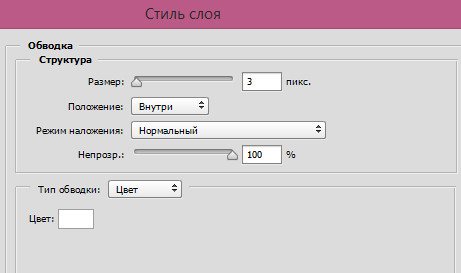
Во вкладке Внутреннее свечение вводим настройки, как на рисунке ниже.
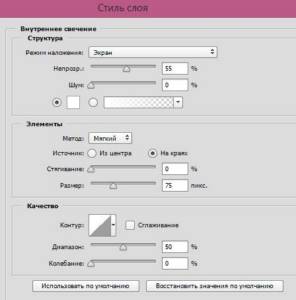
Во вкладке Тень изменяем настройки следующим образом.

Вы можете использовать другие настройки для вышеупомянутых вкладок, экспериментируйте и пробуйте разные варианты!
Результат после применения стилей слоя.

Выше всех слоев создаем новый пустой слой и называем его «Уголок».
В панели цвета в качестве основного оттенка устанавливаем белый. Для этого сначала нажмите на клавиатуре клавишу D, чтобы сбросить цвета к установленным по умолчанию (черному и белому), затем – клавишу X, чтобы поменять оттенки переднего и заднего плана местами.
Активируем инструмент Кисть и загружаем набор кистей с уголками из папки с исходниками. Для это при активном инструменте Кисть кликаем ПКМ по холсту, чтобы вызвать меню выбора кистей. В меню выбора кистей кликните по «шестеренке» справа и выберите «Загрузить кисти». Набор с загруженными кистями появится в конце списка загруженных кистей. Выбираем любую приглянувшуюся кисть с уголком, например, как на рисунке ниже. Для изменения размера кисти воспользуйтесь клавишами квадратных скобок на клавиатуре – клавиши «Х» и «Ъ» в русской раскладке. В верхней панели настроек инструмента Кисть кликаем по иконке панели кистей, отмеченной стрелочкой. В панели кистей ставим галочку у параметра «Отразить Х». На слое «Уголок» делаем отпечаток кистью. При помощи инструмента Перемещение располагаем уголок на холсте, как на рисунке ниже.
Двойным щелчком по слою «Уголок» открываем стили слоя.
Во вкладке Внешнее свечение вводим настройки, как на рисунке ниже.
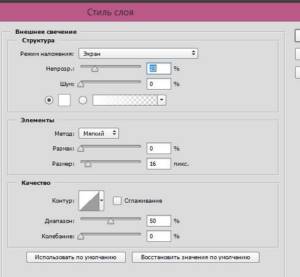
Во вкладке Тень меняем настройки на следующие.

Результат после применения стилей слоя.

Вы можете использовать другие кисти и текстуры, коих в интернете множество, пробовать разные варианты и оттенки для стилей слоя.
Для сравнения результат в виде до и после.
Первый вариант.

Второй вариант

Праздничного настроения и творческих успехов!
БЕСПЛАТНЫЕ РАССЫЛКИ УРОКОВ ВКОНТАКТЕ:
Если Вы не хотите пропустить интересные уроки создания коллажей в фотошопе — подпишитесь на рассылку. Форма для подписки находится ниже.
Печать
- Назад
- Вперед
Комментарии
0 Сергей Кротов 12.11.2018 21:47 Простенько и со вкусом!
Ответить | Ответить с цитатой | Цитировать
0 Ольга 03.11.2018 15:07 Хороший урок! Думаю он пригодится многим при оформлении фото! Спасибо!
Ответить | Ответить с цитатой | Цитировать
0 Светлана 01.11.2018 20:14 Большое спасибо! Как всегда интересно и доступно.
Ответить | Ответить с цитатой | Цитировать
0 Светлана 30.10.2018 12:29 Замечательный урок! Спасибо!
Ответить | Ответить с цитатой | Цитировать
+1 Инесса 30.10.2018 02:05 Спасибо за урок!
Ответить | Ответить с цитатой | Цитировать
Обновить список комментариев
Понравилось? Поделитесь:
Добавить комментарий
Введите Ваше имя, или зарегистрируйтесь на сайте, что бы имя в ответах вставлялось автоматически: это займёт 2 минуты! После регистрации вы сможете редактировать свои сообщения и не придётся вводить подтверждение
. Для отображения
Аватара
(вашей картинки) необходимо на ту же почту иметь аккаунт на — Gravatar, это бесплатно.
JComments
Как сохранить свадебные фотографии для печати и публикации в соцсетях?
21. Дать серии отлежаться. Не стоит сразу же отсылать на печать или клиенту фотографии, обработанные ночью, не просмотрев их с утра. Также не стоит всю серию фотографий высылать клиентам на следующий день, даже если вы успели ее сразу обработать. Там свадьба еще в разгаре, и ваши фото еще никому не нужны. К тому же, не обесценивайте свою работу, ведь если вы получили за один день съемки и пару часов обработки столько же, сколько жених и невеста зарабатывают в месяц, это может вызвать у молодоженов неприятные чувства. Сперва вышлите пару фоточек, а всю серию передайте лично или отошлите с курьером через 2-3 недели.
22. Отправить на печать отобранные фотографии, которым изначально присваивался высший рейтинг и которые прошли художественную обработку и тщательную ретушь. Если у вас в пакет услуг входит печать бумажных фотографий, можно использовать онлайн-сервисы для печати фотографий с доставкой на дом. Это сэкономит вам время на дорогу туда и обратно в пункт печати.
23. Открыть шаблон для верстки фотокниги и сверстать фотоальбом, располагая на одной странице не более трех разноплановых фотографий. А потом отослать на печать макет фотокниги. Некоторые фотографы макет согласовывают с заказчиками, чтобы в книгу случайно не попала фотография, где невеста себе не нравится. Но зачастую молодожены доверяют вкусу фотографа, у которого они заказали съемку, и предпочитают, чтобы фотокнига была сюрпризом.
23. Открыть папку с переименованными фотографиями, например, в Lightroom, и уменьшить все фотографии до, скажем, 1600 пикселей по большей стороне. Выделить фотографии, затем выполнить команду File — Export. Выбрать путь, куда сохранять уменьшенные фотографии, метод их именования, формат jpg, и размер: Image Sizing — Resize to fit — Long Edge — 1600 pixels. Нажать кнопку Export и получить готовые фотографии уменьшенного размера.

Как организовать передачу фотографий молодоженам?
24. Можно собрать 3-5 свадеб, записать фотографии на флешки, разложить распечатанные фотографии по коробкам, добавить флешки, фотокниги, визитки и аксессуары, а потом отправить всем заказчикам с курьерской службой. Это очень экономит время.
25. А можно не ждать, пока обработаешь пачку свадеб, а передавать паре фотографии лично, как только они готовы. Это займет больше времени, однако личная передача фотографий даст вам возможность снова встретиться с вашими героями, увидеть искреннюю реакцию заказчиков на вашу работу и укрепить ваше сотрудничество. Тут уже вам решать, экономить время на этом этапе или нет.

Фото: Сергей Аринохин
Поделиться в социальных сетях Вконтакте
4500
Затемнение и осветление деталей
В процессе обработки фотографий довольно часто приходится осветлять или затемнять те или иные детали, чтобы добиться желаемого результата. Хочу продемонстрировать вам один трюк, который работает со всеми фотографиями. Зажмите Alt и кликните по значку создания нового слоя в нижней части панели слоёв. В результате откроется окно с параметрами слоя, в котором вы можете задать называние слою. Сейчас на нём мы будем затемнять и осветлять детали.
На этом слое вы можете рисовать белым или чёрным цветами определённые области, чтобы осветлить либо добавить контраст коже. При этом не забудьте установить непрозрачность для кисти не более 10%. В результате работы кистью, вы сможете добавить дополнительную глубину. Например, осветлить скулы или затемнить область щёк. Помимо этого вы можете использовать полезные инструменты Dodge Tool (O) (Осветлитель) и Burn Tool (O) (Затемнитель).